Présentation
Vous souhaitez convertir des fichiers Adobe PNG en PDF? Ne cherchez plus! Ce billet de blog vous servira de guide et vous fournira des instructions étape par étape pour cette conversion. Des outils en ligne à Adobe Acrobat, nous explorerons les méthodes les plus accessibles et les plus conviviales, garantissant ainsi une conversion de PNG en PDF aussi simple qu'un clic. Rejoignez-nous dès maintenant dans cette aventure!

Adobe PNG en PDF offre aux utilisateurs une méthode sans perte pour partager des images PNG. La conversion d'images en PDF facilite grandement le partage, l'ouverture et le téléchargement de fichiers sur différents systèmes d'exploitation et appareils. De plus, cette conversion facilite la recherche de contenu dans un fichier PDF. La fonctionnalité Adobe Image en PDF est disponible à la fois en ligne et hors ligne, ce qui vous permet de convertir JPEG, PNG, BMP, GIF et TIFF en PDF sans problème. Elle garantit une conversion de haute qualité avec des paramètres de sortie personnalisables.
Convertir en ligne Adobe PNG en PDF
Le convertisseur en ligne Acrobat offre un service gratuit de conversion de PDF en ou à partir d'images, de documents Office, de formats de texte enrichis, de pages Web, etc. Voici comment transformer une image PNG en fichier PDF en ligne à l'aide d'Adobe Acrobat:
Étape 1. Ouvrez votre navigateur et accédez à la page de l'outil en ligne d'Adobe. Connectez-vous avec un identifiant Adobe avant de commencer.
Étape 2. Cliquez sur Convertir dans la barre de navigation supérieure et sélectionnez Convertir en PDF.
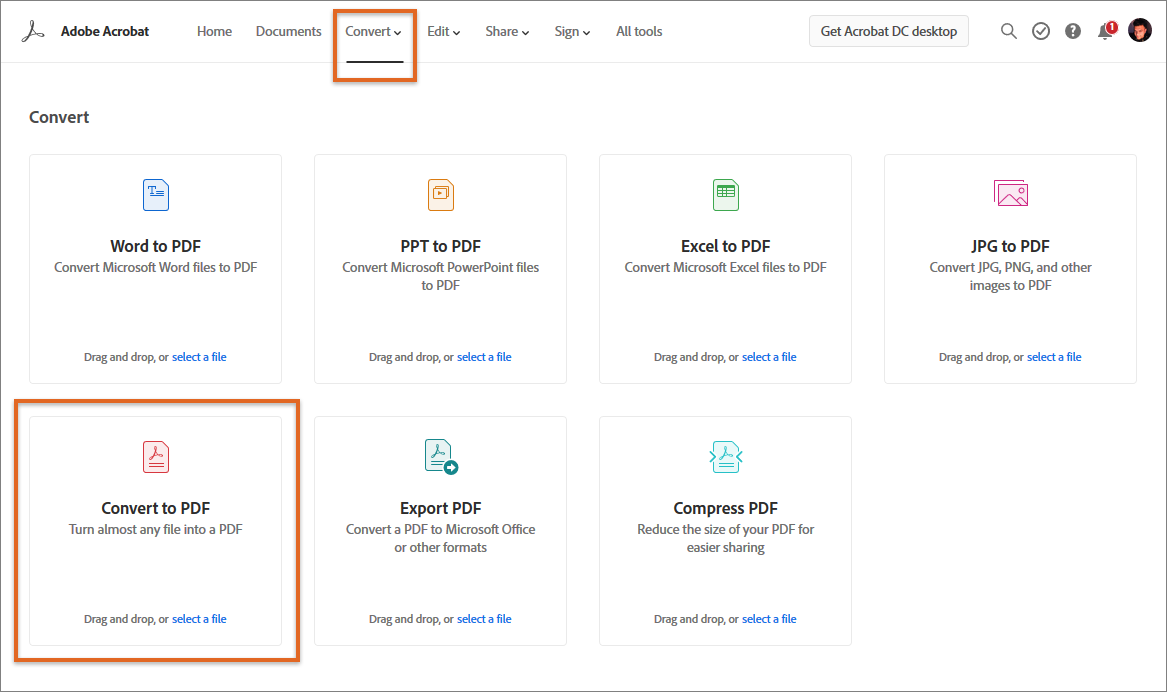
Étape 3. Chargez l'image PNG à convertir et cliquez sur Continuer.
Conseils Trois méthodes sont possibles pour importer des fichiers: choisir des fichiers dans la liste Récents, charger depuis votre dossier cloud, ou glisser-déposer des fichiers depuis votre ordinateur.
Étape 4. Une fois les fichiers chargés avec succès, Acrobat lancera automatiquement la conversion. Vous pouvez enregistrer le fichier PDF converti sur votre appareil en cliquant sur l'icône de téléchargement. De plus, vous pouvez également éditer le fichier PDF dans le panneau de droite.
Avantages et inconvénients de la conversion en ligne de PNG en PDF avec Adobe:
Avantages
- Gratuit
- Facilité d’utilisation et gain de temps
- Le service cloud vous permet d'accéder à vos fichiers où que vous soyez
Inconvénients
- La conversion par lots n'est pas prise en charge
- Possibilité de fuite d'informations sur la vie privée
- Une connexion internet stable est nécessaire
Comment convertir PNG en PDF avec Acrobat Pro DC
Les solutions de bureau vous évitent souvent des problèmes lorsque vous vous trouvez dans une région où la connexion à Internet est mauvaise ou inexistante. Adobe Acrobat Pro DC est considéré comme la meilleure version de la série Acrobat. Il s'agit d'un éditeur de PDF professionnel qui offre des fonctionnalités complètes pour éditer, annoter, convertir des fichiers PDF, etc.
Suivez les instructions ci-dessous pour apprendre à convertir des PNG en PDF avec Acrobat Pro DC:
Étape 1. Lancez Adobe Acrobat Pro DC sur votre ordinateur.
Étape 2. Cliquez sur Fichier > Ouvrir et localisez l'image PNG à convertir. Ouvrez-la.
Étape 3: Acrobat a converti cette image PNG en fichier PDF lors de l'ouverture. Allez dans Fichier > Exporter ou Enregistrer sous pour obtenir le fichier PDF converti.
Par rapport à son service en ligne, Adobe Acrobat de bureau présente un avantage particulier : il vous permet de convertir des fichiers en masse, ce qui le rend plus efficace lors du traitement de plusieurs fichiers.
Avantages et inconvénients de la conversion avec Acrobat Pro DC:
Avantages
- Convertir des fichiers à tout moment et en tout lieu
- Prise en charge de la conversion par lots
Inconvénients
- Abonnement payant à Adobe requis
Convertir des PDF avec une alternative à Adobe
Bien qu'Acrobat occupe une place prépondérante dans le secteur de l'édition de PDF, les utilisateurs ont quelques inquiétudes quant au choix d'Adobe Acrobat comme outil de base. Par exemple, l'interface de cet éditeur PDF est plus compliquée que celle de nombreux autres programmes, et ses tarifs sont beaucoup plus élevés que la moyenne.
Heureusement, trouver une bonne alternative à Adobe Acrobat n'est pas un défi sur ce marché. Les utilisateurs les plus exigeants comme les plus occasionnels peuvent trouver une solution idéale sans se ruiner. SwifDoo PDF, par exemple, est une option intéressante pour la conversion d'Adobe PNG en PDF. Il propose également des sélections ouvertes pour les conversions en ligne et sur ordinateur. SwifDoo PDF ne se limite pas aux images PNG, vous pouvez également convertir sans problème les fichiers les plus utilisés dans la vie quotidienne.
Le convertisseur SwifDoo PDF prend en charge les types de fichiers suivants:
|
Image
|
PNG, JPEG, TIFF, BMP |
| Documents Office |
Word, Excel, PowerPoints |
| Pages Web |
HTML |
| CAO |
DXF, DWG |
| Autres |
EPUB, TXT, PDF/A, Markdown, XPS |

SwifDoo PDF: Éditeur/Convertisseur de PDF polyvalent
- Éditer sans effort tous les textes et images d'un PDF
- Convertir un PDF vers d'autres formats de fichiers et vice-versa
- L'IA de SwifDoo améliore considérablement l'efficacité
Téléchargement gratuit
Windows 11/10/8.1/7/XP
Pourquoi choisir SwifDoo PDF?
Prix raisonnable: SwifDoo PDF offre aux nouveaux utilisateurs une période d'essai gratuite de 7 jours avec toutes les fonctionnalités disponibles, ce qui permet aux utilisateurs d'avoir une expérience approfondie avant de payer. De plus, ses tarifs sont beaucoup plus raisonnables et abordables que ceux d'Adobe Acrobat.
Une interface simple d'utilisation et soignée: SwifDoo PDF est doté d'une interface intuitive. Toutes ses fonctionnalités sont classées en huit onglets principaux, ce qui vous permet de trouver n'importe quel outil en quelques secondes.
Des fonctionnalités complètes: SwifDoo PDF propose des fonctionnalités complètes pour éditer, annoter, protéger, signer, compresser, convertir les PDF, etc. Il inclut également plusieurs outils pratiques tels que la traduction de PDF, la synthèse vocale de PDF, etc. Par ailleurs, grâce à la technologie ROC, vous pouvez modifier sans effort les PDF numérisés/imagés dans cet éditeur de PDF.
Consultez le contenu ci-dessous pour apprendre à créer des PDF à partir d'images PNG dans SwifDoo PDF:
Convertisseur en ligne de SwifDoo PDF:
Étape 1. Naviguez vers le site officiel de SwifDoo PDF sur votre navigateur Web.
Étape 2. Passez votre souris sur Produits et sélectionnez PNG en PDF.
Étape 3. Chargez une image PNG sur votre appareil ou faites-la glisser dans la zone de conversion.
Étape 4. Téléchargez manuellement le fichier PDF converti sur votre appareil.
Regardez l'image GIF suivante et voyez comment cela fonctionne:
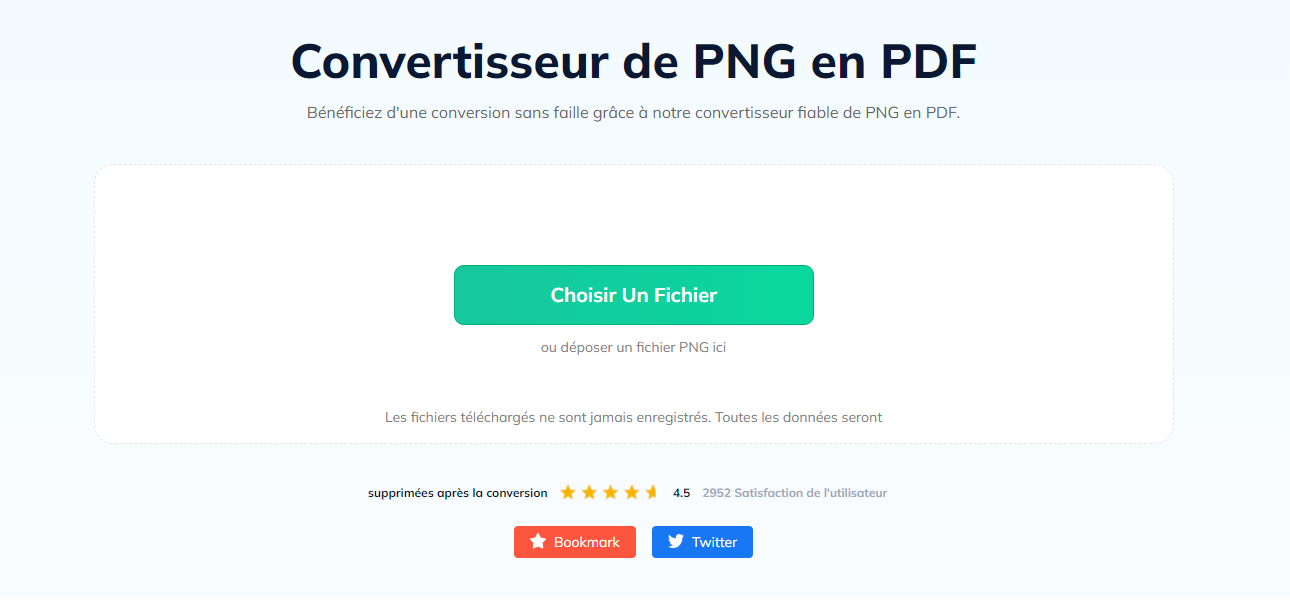
SwifDoo PDF de bureau:
Étape 1. Téléchargez gratuitement et installez SwifDoo PDF sur votre PC Windows.
Étape 2. Dans la barre de navigation supérieure, cliquez sur Convertir > Image en PDF.
Étape 3. Importez vos images PNG en cliquant sur + Ajouter des fichiers. Ensuite, confirmez les options de sortie et le chemin d'accès.
Étape 4. Cliquez sur Démarrer.
Voici une image GIF qui vous guide étape par étape:
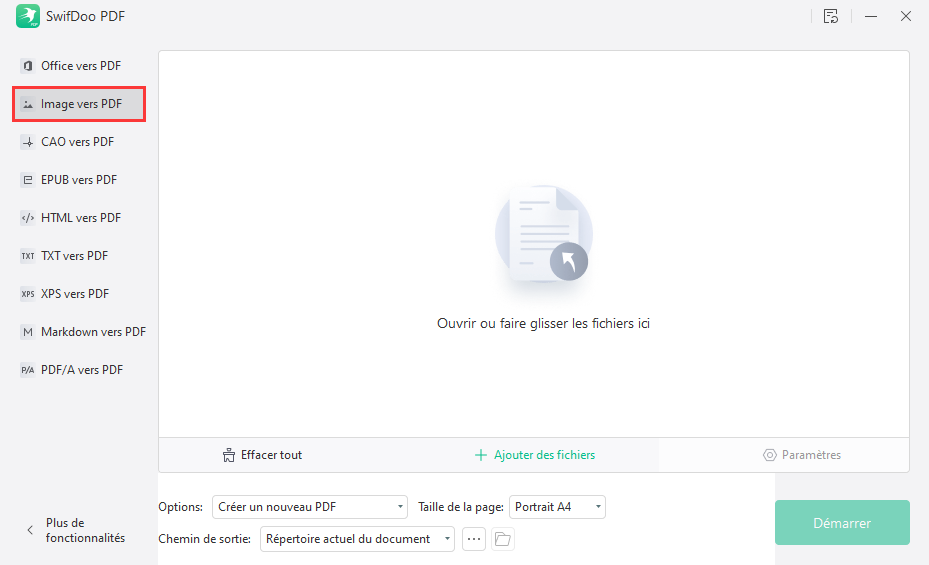
Conseils SwifDoo PDF peut manipuler plusieurs fichiers et les convertir en masse. Ainsi, pour gagner du temps, sélectionnez tous les fichiers à convertir lors de l'importation.
Avantages et inconvénients de la création de PDF à partir de PNG avec SwifDoo PDF:
Avantages
- Gratuit
- Haute qualité garantie
- Diverses conversions prises en charge
Taille de fichier légère et interface navigable
Inconvénients
Conclusion
Adobe PNG en PDF offre une méthode simple pour transformer des images en fichiers PDF éditables et consultables. Dans ce billet de blog, nous avons expliqué en détail comment transformer des images PNG en PDF à l'aide d'Adobe Acrobat. Nous vous proposons également une alternative à Adobe Acrobat, SwifDoo PDF, pour une meilleure expérience de l'édition de PDF. Téléchargez-le et utilisez-le dès maintenant! Ne manquez pas sa version d'essai gratuite!